Resilio Sync 、以前はBitTorrent Syncと呼ばれていましたが、Resilio、Incがリリースした無料の高速なピアツーピアファイル共有および同期ツールです。Linux、Mac、FreeBSD、Windows、Android、iOS、NASデバイスで利用できます。最新の安定バージョンは2.4.4で、2016年12月9日にリリースされました。このチュートリアルでは、Ubuntu16.04とUbuntu16.10にResilioSyncをインストールする方法を見ていきます。
公式リポジトリを介したUbuntu16.04およびUbuntu16.10へのResilioSyncのインストール
ターミナルウィンドウを開き、 sources.listを編集します nanoまたはお好みのテキストエディタでファイルします。
sudo nano /etc/apt/sources.list
このファイルの最後に次のAPT行を追加します。
deb http://linux-packages.resilio.com/resilio-sync/deb resilio-sync non-free
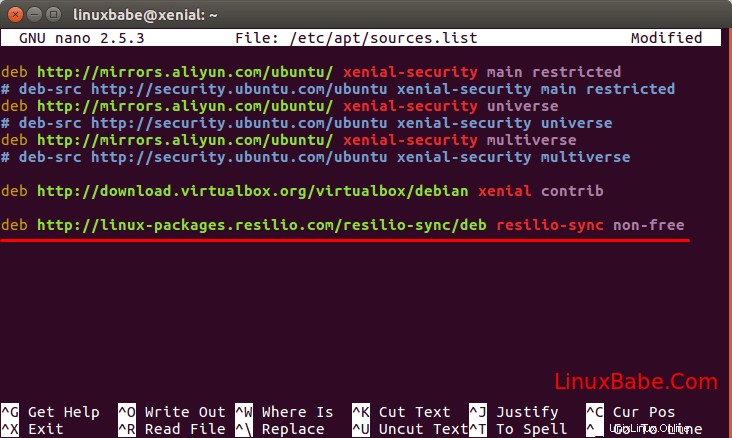
ファイルを保存して閉じます。
APTが上記のリポジトリからパッケージを認証するには、ResilioSyncの公開鍵をインポートする必要があります。まず、wgetを使用して公開鍵をダウンロードします 。
wget https://linux-packages.resilio.com/resilio-sync/key.asc
次に、apt-keyを使用して公開鍵をインポートします 。
sudo apt-key add key.asc
それでは、ローカルパッケージインデックスを更新して、ResilioSyncをインストールしましょう。
sudo apt update sudo apt install resilio-sync
ResilioSyncの管理
Resilio Syncを開始するには、systemctlコマンドを使用します。
sudo systemctl start resilio-sync
また、次のコマンドを使用して、起動時に自動起動を有効にします。
sudo systemctl enable resilio-sync
ステータスを確認してください。
systemctl status resilio-sync
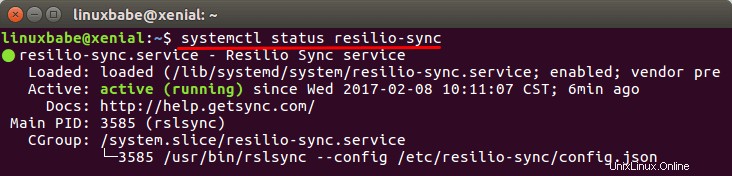
実行されると、ResilioSyncデーモンは127.0.0.1:8888をリッスンします /etc/resilio-sync/config.jsonで指定されているとおり 構成ファイル。
これで、Webブラウザのアドレスバーに次のように入力して、Resilio SyncWebUIにアクセスできます。
127.0.0.1:8888
WebUIを保護するためにユーザー名とパスワードを設定するように求められます。
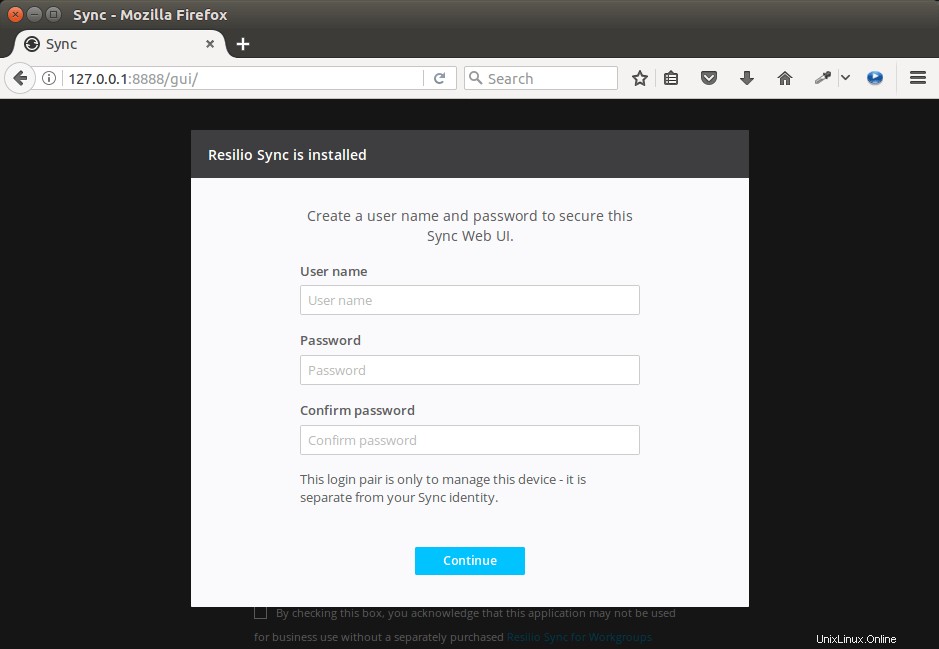
次に、デバイスの名前を選択し、Get startedをクリックします 。
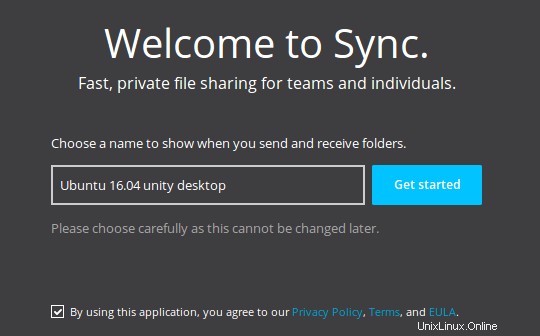
次に、[Add Folder]をクリックします 左上隅にあるリンクをクリックして、共有フォルダを選択します。
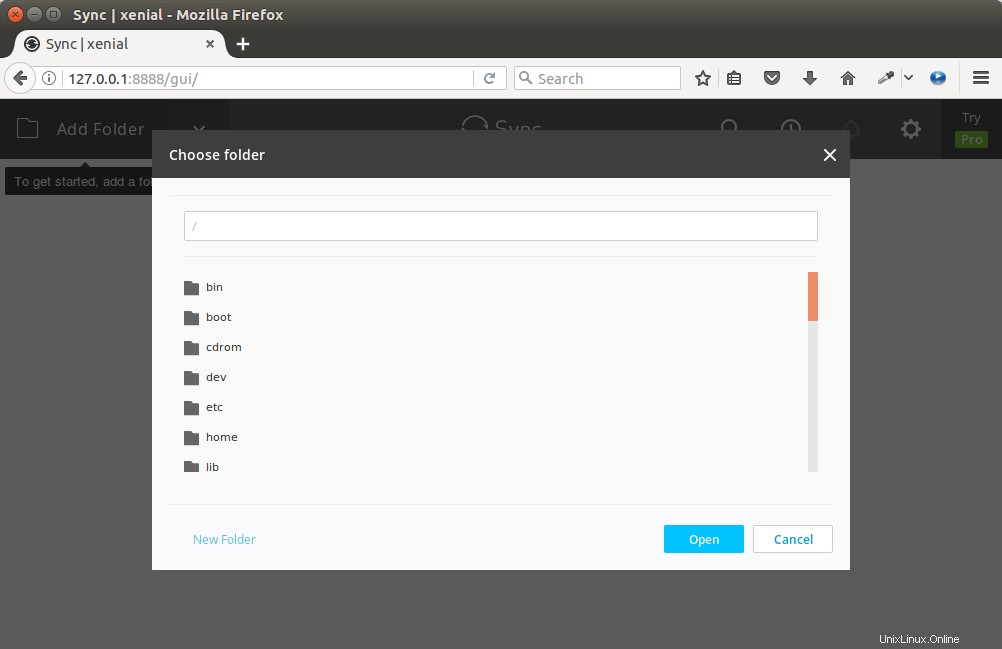
次のエラーメッセージが表示される場合があります。これは、ResilioSyncがrslsyncとして実行されているためです。 ユーザー。
Don’t have permissions to write to selected folder.
ホームフォルダ/home/your-username/を選択したとします。 共有フォルダとして。上記のエラーを修正するには、ホームフォルダのアクセス許可をrslsyncに付与するだけです。 次のコマンドを使用するユーザー。
sudo setfacl -R -m "u:rslsync:rwx" /home/your-username
上記のコマンドは、共有フォルダーの所有者を変更しません。所有者は通常と同じ権限を持っています。これは、もう1人のユーザー、つまりrslsyncに読み取り、書き込み、および実行のアクセス許可を付与することです。 。 -Rに注意してください (再帰的)フラグは-mの前に置く必要があります (変更)フラグ。直後にアクセス制御リストエントリ(u:rslsync:rwx)が続きます。 。
このエラーが表示された場合:
sudo: setfacl: command not found
次に、aclをインストールします 上記のsetfaclをパッケージ化して再実行します コマンド。
sudo apt install acl
これで、ホームフォルダを共有フォルダとして追加できるようになります。
Ubuntu 16.04、16.10サーバーでのResilioSyncの使用
デフォルトでは、ResilioSyncは127.0.0.1:8888でのみリッスンします。そのため、Ubuntu 16.04 /16.10サーバーにResilioSyncをインストールすると、ローカルコンピューターからWebGUIにアクセスできなくなります。リモート接続からWebGUIにアクセスできるようにするために、Resiliosync用にNginxリバースプロキシを設定できます。
まず、Ubuntu 16.04、16.10サーバーにNginxをインストールします。
sudo apt install nginx
Nginxを起動し、自動起動を有効にします。
sudo systemctl start nginx sudo systemctl enable nginx
次に、/etc/nginx/conf.d/の下にサーバーブロックファイルを作成します 。
sudo nano /etc/nginx/conf.d/resilio-sync.conf
次の行をファイルに貼り付けます。 resilio.yourdomain.comを置き換えます あなたの本当のドメイン名で。また、ドメイン名がUbuntu 16.04、16.10サーバーのIPアドレスを指すAレコードを追加する必要があります。
server {
listen 80;
server_name resilio.yourdomain.com;
access_log /var/log/nginx/resilio_access.log;
error_log /var/log/nginx/resilio_error.log;
location / {
proxy_pass http://127.0.0.1:8888;
}
} このファイルを保存して閉じます。 Nginxをリロードします。
sudo systemctl reload nginx
ブラウザのアドレスバーにドメイン名を入力すると、WebGUIにアクセスできるようになります。
TLS証明書をインストールしてResilioSyncWebGUIを保護する
ハッカーがユーザー名とパスワードを盗聴するのを防ぐために、TLS証明書を取得してインストールできます。ご存知かもしれませんが、Let’s Encryptは、簡単に取得してインストールできる無料のTLS証明書を提供するようになりました。
Ubuntu 16.04、16.10サーバーにNginxでLet'sEncryptTLS証明書をインストールして構成する方法は次のとおりです。
次のコマンドを実行して、Let’s Encryptクライアント(certbot)をインストールします。
sudo apt install software-properties-common sudo add-apt-repository ppa:certbot/certbot sudo apt update sudo apt install certbot
Nginxを使用する場合は、CertbotNginxプラグインもインストールする必要があります。
sudo apt install python3-certbot-nginx
次に、次のコマンドを実行してTLS証明書を取得してインストールします。
sudo certbot --nginx --agree-tos --redirect --hsts --staple-ocsp --email [email protected] -d resilio.example.com
どこ
-
--nginx:nginxプラグインを使用します。 -
--agree-tos:利用規約に同意します。 --redirect:301リダイレクトでHTTPSを強制します。-
--hsts:すべてのHTTP応答にStrict-Transport-Securityヘッダーを追加します。ドメインに常にTLSを使用するようにブラウザを強制します。 SSL/TLSストリッピングから防御します。 -
--staple-ocsp:OCSPステープリングを有効にします。有効なOCSP応答は、TLS中にサーバーが提供する証明書にホチキス止めされます。
これで、証明書が取得され、自動的にインストールされます。
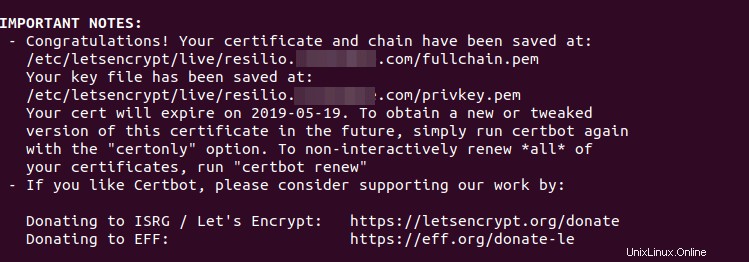
もう一度ResilioSyncWeb GUIにアクセスすると、HTTP接続がHTTPSセキュア接続に自動的にリダイレクトされることがわかります。
このチュートリアルが、Ubuntu16.04およびUbuntu16.10デスクトップまたはサーバーにResilioSyncをインストールするのに役立つことを願っています。いつものように、この投稿が役に立った場合は、無料のニュースレターを購読してください。また、Google +、Twitter、またはFacebookページでフォローすることもできます。